ノートPC+iPadで死角のないテレワークを実現する
テーマ:iPadでWeb会議を活用しよう
iPadは、キーボードやマウスが使えるようになり、PC並に使えるように進化している。Web会議もiPadでしっかりこなせるようになっているのだ。今回はiPadをコミュニケーションに活用する方法を紹介する。
iPadでも案外できる
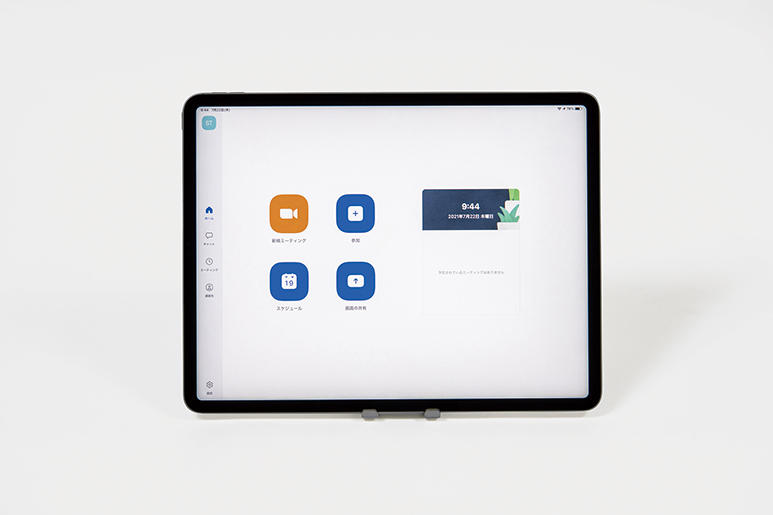
コロナ禍で、コミュニケーションの役割が大きく変わり、利用するツールも一気に変わってきた。電話、面談から、メールに加え、ビジネスチャットとWeb会議が主流になってきた。
特にWeb会議の持つ役割はとても大きくなった。営業はWeb会議なしでは成立しないといっても過言ではないだろう。自分たちが面談したいとしても、取引先の規定で「緊急事態宣言中の面談は禁止」となっていたら、手も足も出ない。いわゆる、夜討ち朝駆けのような昔の営業はもう通用しない。いや、やりたくてもできないのだ。会社の出口で待ち構えて担当者を捕まえた――といった、武勇伝はもはや絵空事と言われても仕方あるまい。
いつでもどこでも、Web会議ができることはとても重要どころか、“最低条件”になっているのだ。
そこで、本題のiPadによるWeb会議だ。TeamsやZoomなど、メジャーなWeb会議ツールは、ほとんどがiPadに対応している。実は、iPadどころか、iPhoneやAndroidスマートフォンでも利用できるのだ。
大きく分けて、PC、iPad、スマホでWeb会議を行えるわけだ。PCではもちろんフル機能を活用できるので文句なしで、画面を共有しながら、スマートに解説できる。スマホでも共有されている画面を見ながら会議に臨めるのだが、画面が狭いためにかなり使いづらい。自分が見づらいだけでなく、手持ちで利用していると画面が動くために相手からも見にくいと思われるだろう。
iPadは、ちょうど中間的なイメージで利用できると考えればよいだろう。そもそも画面サイズが大きいので、表示できる情報量が大きく使い勝手がいい。複数名の参加者がいても顔を並べて表示できる。ほぼPCのような使い勝手が得られるのだ。
画面共有ももちろん可能だ。例えばZoomの場合は、画面を共有作業しているとほかの人の顔などは映らなくなる。要するに、フルスクリーンでアプリを利用している様子が共有できることになる。
例えば、PDFやプレゼンのスライドを見ながら説明する程度なら十分だ。Excelを表示してシミュレーションの結果を示すこともできる。だが、ExcelとPowerPointを並べて表示しながら説明するような使い方は無理がある。やはり、PCには少し及ばないのだ。もちろん、会議を閲覧する側なら、ほぼ問題なく使えるはずだ。
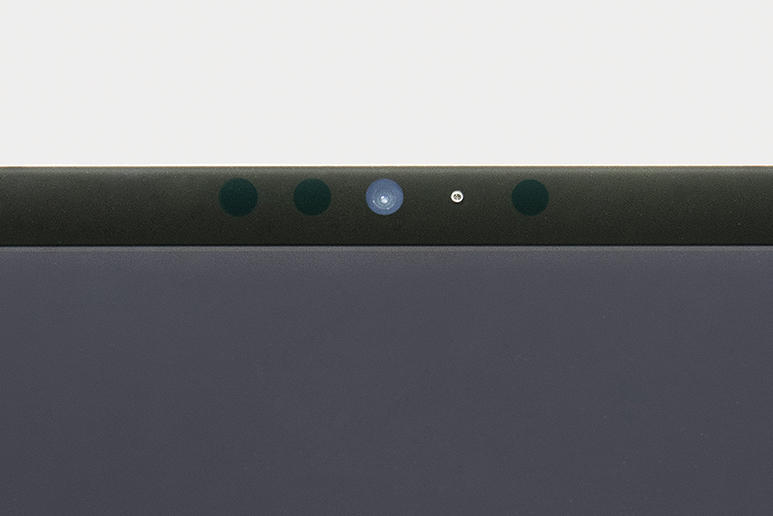
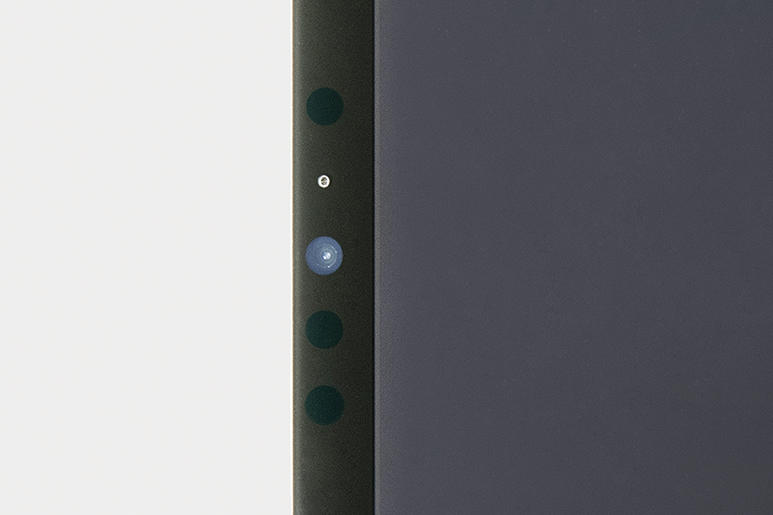
生命線を絶たないために
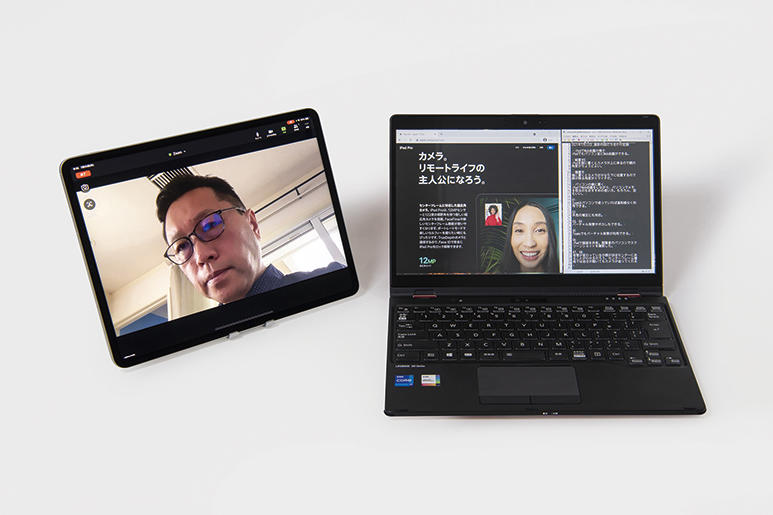
テレワークが当たり前になった今、大変な課題になっているのが、PCの不調や故障だ。多くの会社がPCを支給するなどして、テレワークに備えている。
だが、僕の知っている会社は1人1台の支給にとどまっている。もっとも、PCメーカーで開発に携わっているような人は例外だが、普通の企業は全て1人1台の支給だ。
基本的には、それで問題なく作業ができるのだが、故障や不調が起こると大変なことになる。PCの調子が悪いためにWeb会議に参加できないと、ほぼ仕事を休んでいるのと同じなのだ。
これが会社にいるときなら、誰かのPCを借りたり、横に座って参加させてもらうこともできるだろう。情シスに頼んで不調の原因を探ることもできるかもしれない。
自宅で不調になったら、もう手も足も出ない。代替のマシンを用意して送ってもらうとしても、1~2日はかかってしまう。1時間後に社運を賭けるような重要な商談があるとして、そこにPC1台で臨むのはあまりにも危険だろう。
もちろん、スマホを使う手もあるのだが前記のようにとても見づらいし、書類を見せながら説明するのはかなり難しい。そこでiPadの出番だ。iPadならPCと同様とはいかないまでも、それなりのWeb会議に臨める。少し工夫や我慢をすれば、なんとか乗り切ることができるだろう。
センターフレームは便利だ
iPadはスピーカーがいいので、PCと変わらずに会議に臨めるだろう。だが、自宅で周囲がうるさいような場合には、ヘッドセットを使った方がよい。こちらは、問題なく利用できるのだが、iPad ProやiPad Air 4などはイヤホンジャックがない。Bluetoothで接続できるワイヤレスタイプしか使えないので注意して欲しい。
今年の春に登場した新しいiPad Proには、センターフレーム機能が搭載されている。カメラが映っている人を追うのだ。実際にはカメラが動くのではなく、超広角カメラの映像の一部を利用してフレーミングしているわけだ。この機能を使うと、自分が動いてもカメラが追ってくれる。例えばホワイトボードの前に立って説明するようなWeb会議ではとても重宝する。
最近は、市販のWebカメラでもセンターフレーム機能を搭載するものが出てきているが、これを利用できるというわけだ。
なお、iPad Proに内蔵されているフロントカメラはかなり画質もよく、満足して使えるはずだ。
カメラの画質を考えると、これから手に入れるなら、iPad ProかiPad Air 4シリーズをお薦めする。
個人での利用でiPadを持っていれば、急きょのWeb会議には利用できるだろう。Web会議の場合は社外の人を招待することが多いので、同様に招待してもらえばいい。ほかの仕事でも自分のデバイスを使いやすいのだ。
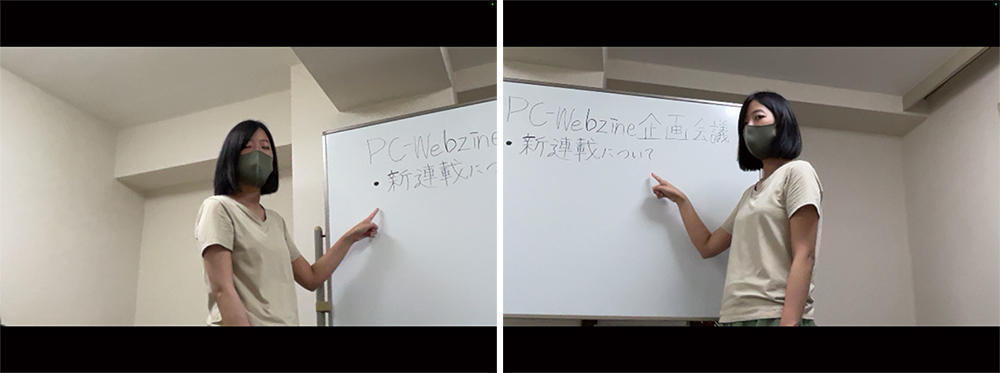
Profile
Toda Satoru
1963年生まれのビジネス書作家。株式会社アバンギャルド/戸田覚事務所代表取締役。著書累計100冊以上。企画やプレゼンに関する著書も多数。連載もついに40本を超えてさらに活躍中。


